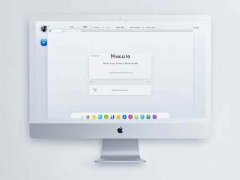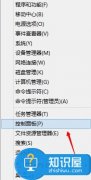蓝牙功能在现代电脑中扮演着越来越重要的角色,它为用户提供了更为便捷的无线连接方式。一些用户在尝试连接蓝牙设备时却遇到了问题。蓝牙设备无法连接可能由多种原因引起,如驱动程序问题、系统设置不当或硬件故障等。针对这些常见问题,本文将详细探讨解决方法,帮助你轻松恢复蓝牙功能。

检查蓝牙开关和设置是连接蓝牙设备的第一步。确保电脑的蓝牙功能已打开。许多笔记本电脑都有物理开关或组合键来控制蓝牙,查看键盘上的功能键是否需要按下。可以通过设置中的设备选项来确认蓝牙开关是否已开启。如果发现开关处于关闭状态,及时开启即可。
驱动程序往往是蓝牙功能正常运行的关键。碰到蓝牙无法连接的问题,更新或重新安装蓝牙驱动是一个有效的解决方案。前往设备管理器,找到蓝牙适配器,右键选择更新驱动程序。在网络环境良好的情况下,使用自动搜索功能即可。如果更新后仍无法解决问题,可以考虑卸载设备,重启电脑后再自动安装驱动程序。
系统更新同样不容忽视。在一些情况下,蓝牙功能的问题可能与系统版本不兼容有关。确保操作系统更新至最新版本,系统补丁往往包含了针对蓝牙的修复和改进。进入设置中的更新和安全选项,检查并进行必要的更新。
有时,蓝牙设备本身可能出现故障。在尝试连接前,建议首先在其他设备上测试该蓝牙设备是否正常。如果在其他设备上也无法连接,可能需要更换电池或进行维修。如果设备正常,可以继续确认电脑是否能检测到该设备。有时,需要手动将蓝牙设备置于配对模式以确保连接成功。
除了上述常规方法,面对蓝牙连接问题,可以尝试重置网络设置。通过重置网络配置,能够解决一些由于网络设置引起的连接问题。在设置中的网络和互联网选项里,你可以找到网络重置功能进行操作。
建议定期检查电脑的蓝牙配置和设备状态。一些预装的软件可能会影响蓝牙驱动的正常使用,确保无冲突的软件安装。合理管理启动项,保持系统的流畅性。
了解常见问题和解决方案,可以帮助用户更好地应对蓝牙连接的困难。以下是一些常见问题解答:
1. 如何确认蓝牙是否已启用?
在设置中的设备选项下,有蓝牙设置,根据需要查看蓝牙开关是否开启。
2. 找不到蓝牙设备,怎么办?
尝试将蓝牙设备重启,并确保处于配对模式,检查电脑能否识别其他蓝牙设备。
3. 蓝牙驱动如何更新?
可以在设备管理器中找到蓝牙适配器,右键点击选择更新驱动程序。
4. 电脑重启后蓝牙功能消失了,如何解决?
再次进入设备管理器,确认蓝牙适配器是否禁用,必要时进行重新安装。
5. 如何重置网络设置?
进入设置,找到网络和互联网,选择网络重置然后确认。
通过上述方法,相信用户能够成功解决电脑蓝牙功能无法使用的问题,享受无线连接带来的便利。